Comment désactiver la sensibilité temporelle sur Snapchat ?

Vous êtes-vous déjà interrogé sur la nature éphémère de nos interactions numériques ? Pourquoi certains messages disparaissent-ils dans les airs après avoir été envoyés, sans laisser de trace ? En nous plongant dans les subtilités de ce phénomène, nous nous embarquons dans un voyage pour comprendre la signification, la signification et les mécanismes derrière le contenu sensible au temps sur Snapchat. Explorons les raisons de son existence, la dynamique qu'il introduit dans nos interactions et comment naviguer efficacement dans ses fonctionnalités.
1. Que signifie Time Sensitive sur Snapchat ?
« à caractère temporel » sur Snapchat fait référence au contenu, tel que des photos et des vidéos, que les destinataires peuvent visualiser pendant une brève durée déterminée par l'expéditeur. Une fois ouvert, un compte à rebours commence et le contenu disparaît après le temps défini. Ce concept met l'accent sur le partage spontané et l'authenticité. De plus, les « notifications sensibles au temps » permettent aux utilisateurs d'ajuster la rapidité avec laquelle ils sont avertis de la disparition de ces messages. Cette fonctionnalité s'aligne sur l'accent mis par Snapchat sur les interactions éphémères en temps réel, améliorant la confidentialité et encourageant une véritable communication.
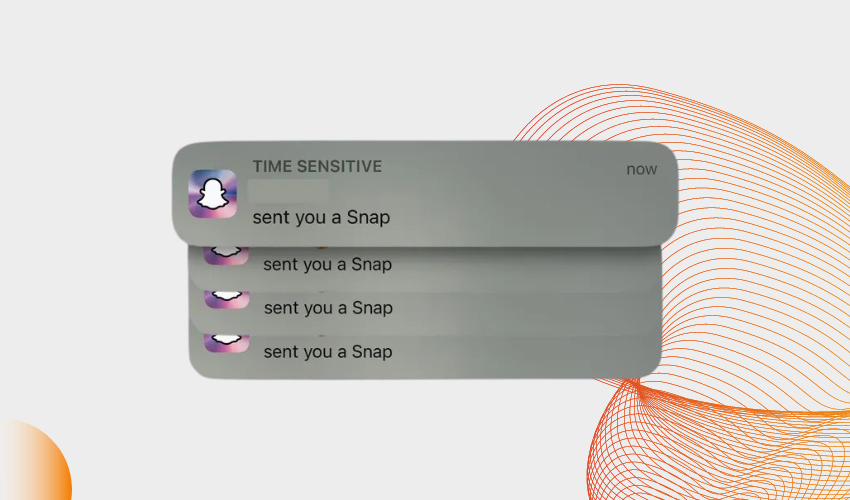
2. Pourquoi certains Snaps sont-ils sensibles au temps ?
Les clichés urgents sur Snapchat répondent à l'essence de la communication éphémère. Cette fonctionnalité s'aligne sur la philosophie fondamentale de la plateforme consistant à capturer et à partager des moments éphémères. En désignant certains instantanés comme étant urgents, les utilisateurs sont invités à partager du contenu franc, spontané et immédiat. Cette approche favorise l'authenticité en permettant aux individus de s'exprimer sans la pression de leur contenu archivé indéfiniment. La nature éphémère de ces instantanés séduit également les utilisateurs soucieux de leur vie privée, réduisant ainsi la probabilité que le contenu soit enregistré ou partagé sans consentement. Essentiellement, les instantanés sensibles au temps favorisent le partage instantané et améliorent la nature authentique et non filtrée des interactions numériques.
3. Comment désactiver les notifications urgentes ?
3.1 Sur iPhone
La désactivation des notifications urgentes sur Snapchat peut vous aider à personnaliser votre expérience et à gérer la façon dont vous êtes alerté en cas de disparition de contenu. Suivez ces étapes pour ajuster vos paramètres de notification sur un iPhone :
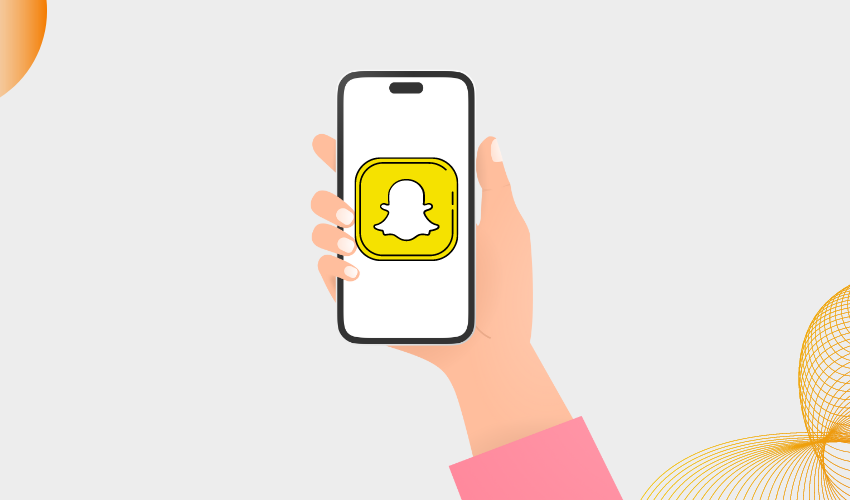
Étape 1 : lancez Snapchat
Ouvrez l'application Snapchat depuis l'écran d'accueil de votre iPhone.
Étape 2 : accédez à votre profil
Appuyez sur l'icône de votre profil, généralement située dans le coin supérieur gauche de l'écran. Cela vous mènera à votre page de profil.
Étape 3 : ouvrez les paramètres
Dans le coin supérieur droit de votre page de profil, vous verrez une icône d'engrenage. Appuyez sur cette icône pour accéder à vos paramètres Snapchat.
Étape 4 : Accédez aux notifications
Faites défiler le menu des paramètres jusqu'à ce que vous trouviez la section « Notifications ». Appuyez dessus pour ouvrir les préférences de notification.
Étape 5 : Gérer les notifications urgentes
Dans la section Notifications, vous verrez diverses options de notification. Recherchez celui lié au contenu urgent. Il peut être étiqueté comme « sensible au temps » ou similaire. Appuyez sur cette option.
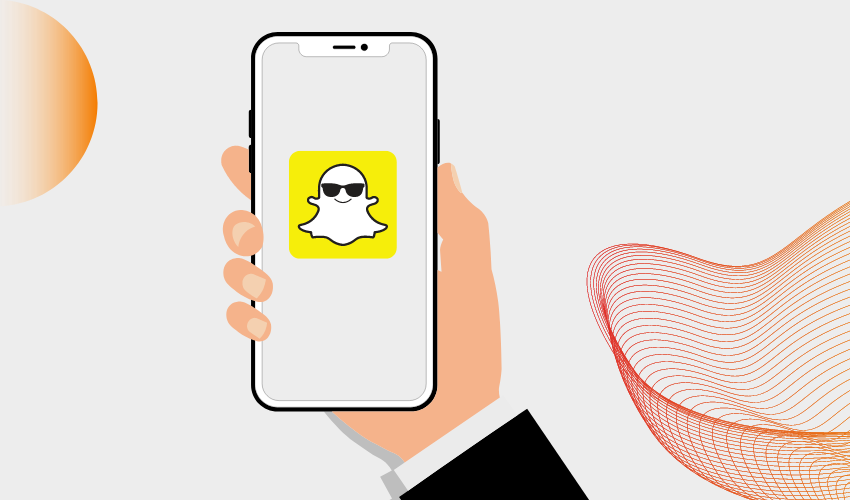
Étape 6 : Ajuster les préférences de notification
Sur l'écran Notifications urgentes, vous pouvez personnaliser la façon dont vous recevez des notifications en cas de disparition de clichés. Vous pourriez avoir le choix entre « Désactivé », « De la part d'amis », « De la part de tout le monde » ou des choix similaires. Sélectionnez « Désactivé » si vous souhaitez désactiver les notifications urgentes.
Étape 7 : Enregistrer les modifications
Après avoir sélectionné votre option préférée, assurez-vous d'enregistrer vos modifications. Il peut y avoir un bouton « Enregistrer » ou « Terminé » dans le coin supérieur droit ou inférieur droit de l'écran. Appuyez dessus pour confirmer vos paramètres.
Étape 8 : Quitter les paramètres
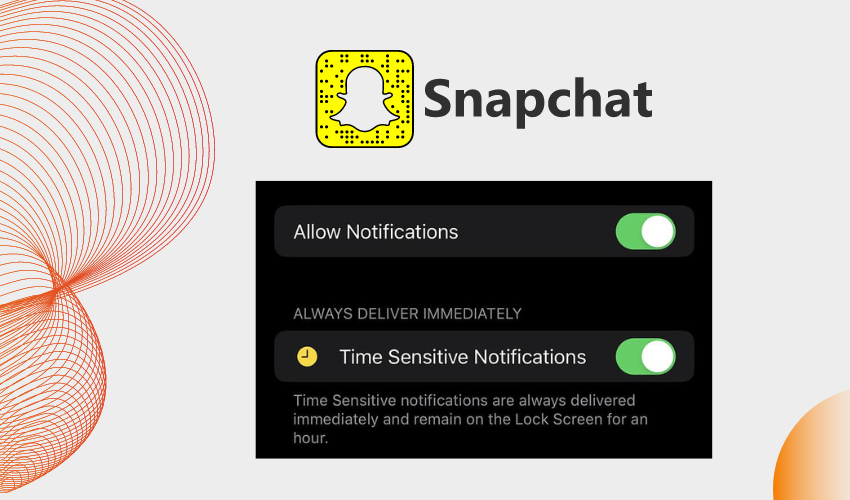
Une fois que vous avez enregistré vos modifications, vous pouvez quitter le menu des paramètres en appuyant sur la flèche de retour ou en utilisant le geste de navigation pour revenir à votre profil.
En suivant ces étapes, vous aurez réussi à désactiver les notifications urgentes pour Snapchat sur votre iPhone.
3.2 Sur Android
La désactivation des notifications urgentes sur Snapchat pour Android peut être effectuée via les paramètres de l'application. Voici un guide détaillé étape par étape :
Étape 1 : lancez Snapchat
Localisez l'icône de l'application Snapchat sur l'écran d'accueil ou dans le tiroir d'applications de votre appareil Android, et appuyez dessus pour ouvrir l'application.
Étape 2 : accédez à votre profil
Une fois que vous êtes dans l'application Snapchat, appuyez sur l'icône de votre profil dans le coin supérieur gauche ou supérieur droit de l'écran, selon la version de votre application. Cela vous mènera à votre page de profil.
Étape 3 : ouvrez les paramètres
Recherchez l'icône des paramètres, qui est généralement représentée par un engrenage ou trois points verticaux, généralement située dans le coin supérieur droit de votre page de profil. Appuyez sur cette icône pour accéder au menu des paramètres.
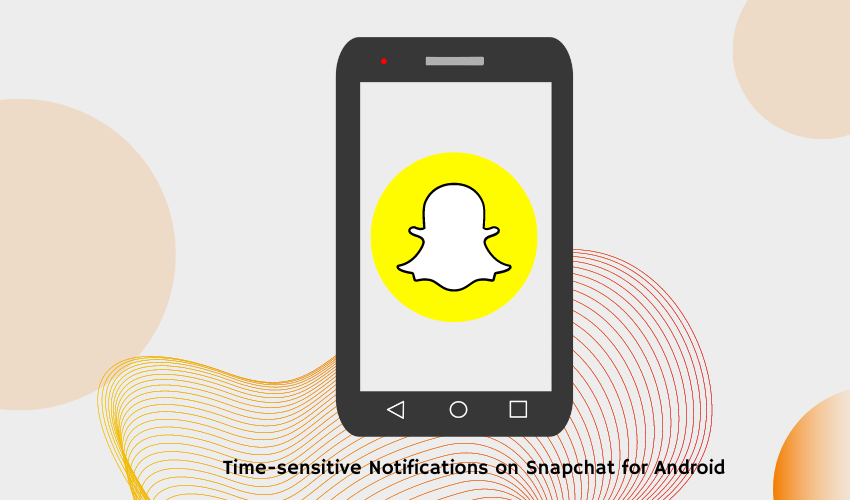
Étape 4 : Accédez aux notifications
Faites défiler le menu des paramètres jusqu'à ce que vous trouviez l'option « Notifications » ou « Paramètres de notification ». Appuyez dessus pour accéder aux préférences de notification.
Étape 5 : Gérer les notifications urgentes
Dans la section Paramètres de notification, vous verrez une liste de diverses options de notification liées à différents aspects de Snapchat. Recherchez l'option spécifiquement liée aux notifications de contenu urgentes. Cette option peut être étiquetée comme « sensible au temps » ou similaire. Appuyez dessus.
Étape 6 : Ajuster les préférences de notification
Sur l'écran Notifications urgentes, différents choix de notification vous seront présentés. Ces options peuvent inclure « Désactivé », « De la part d'amis », « De la part de tout le monde » ou des sélections similaires. Choisissez l'option « Désactivé » pour désactiver les notifications urgentes.
Étape 7 : Enregistrer les modifications
Une fois que vous avez sélectionné la préférence de notification souhaitée, il y a généralement un bouton en haut ou en bas de l'écran qui dit « Enregistrer », « Terminé » ou quelque chose de similaire. Appuyez sur ce bouton pour enregistrer vos modifications.
Étape 8 : Quitter les paramètres
Après avoir enregistré vos modifications, vous pouvez quitter le menu des paramètres en utilisant le bouton Précédent de votre appareil ou en utilisant le geste de navigation pour revenir à votre profil.
Suivre ces étapes vous permettra de désactiver avec succès les notifications urgentes pour Snapchat sur votre appareil Android.
4. Comment corriger les messages urgents qui n'ont pas été envoyés ?
Rencontrer des problèmes avec les messages urgents non envoyés sur Snapchat peut être frustrant, mais vous pouvez prendre plusieurs mesures pour résoudre le problème. Suivez ce guide complet pour dépanner et résoudre le problème :
Vérifiez votre connection internet:
Une connexion Internet stable et active est cruciale pour envoyer et recevoir des messages sur Snapchat. Assurez-vous que votre Wi-Fi ou vos données mobiles fonctionnent correctement.
Redémarrez l'application :
Fermez complètement l'application Snapchat, puis rouvrez-la. Parfois, cette simple action peut aider à résoudre des problèmes mineurs qui pourraient empêcher l’envoi des messages.
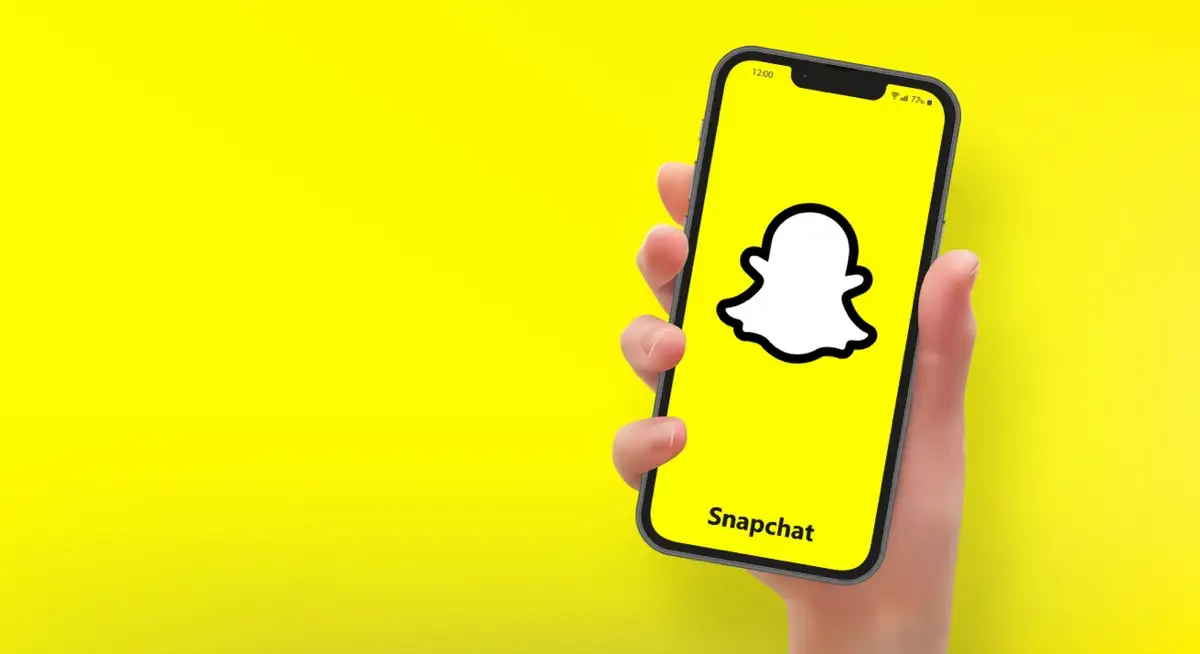
Effacer le cache de l'application (Android uniquement) :
Si vous utilisez un appareil Android, vider le cache de l'application peut vous aider. Accédez aux paramètres de votre appareil, recherchez la section « Applications » ou « Gestionnaire d'applications », localisez Snapchat, puis choisissez l'option permettant de vider le cache.
Mettre à jour l'application:
Assurez-vous que vous utilisez la dernière version de l'application Snapchat. Les versions obsolètes peuvent entraîner des problèmes de compatibilité et empêcher l’envoi de messages.
Vérifiez le statut du destinataire :
Si le message est envoyé à un destinataire spécifique, assurez-vous qu'il est actuellement actif sur Snapchat. S'ils ne sont pas en ligne, le message risque de ne pas être transmis tant qu'ils ne sont pas disponibles.
Renvoyer le message :
Essayez de renvoyer le message. Parfois, la tentative initiale peut avoir été affectée par un problème temporaire.

Réseaux de commutation :
Si vous utilisez un réseau Wi-Fi, envisagez de passer aux données mobiles, ou vice versa. Ce changement de réseau peut être utile en cas de problème avec votre connexion actuelle.
Redémarrez votre appareil :
Si aucune des étapes ci-dessus ne fonctionne, essayez de redémarrer votre appareil. Le redémarrage peut actualiser le système et potentiellement résoudre tout problème sous-jacent.
Vérifiez l'état du serveur Snapchat :
Parfois, les serveurs de Snapchat peuvent rencontrer des temps d'arrêt ou des problèmes. Vérifiez les plateformes en ligne ou les réseaux sociaux pour toute panne de serveur signalée.
Contactez l'assistance Snapchat :
Si aucune des solutions ci-dessus ne fonctionne, vous pouvez contacter l'équipe d'assistance de Snapchat pour obtenir de l'aide. Visitez le site Web d'assistance de Snapchat ou recherchez leurs réseaux sociaux officiels pour obtenir des conseils.
Attendez et réessayez :
Parfois, les problèmes techniques sont temporaires et peuvent être résolus en attendant un moment, puis en essayant à nouveau d'envoyer le message.
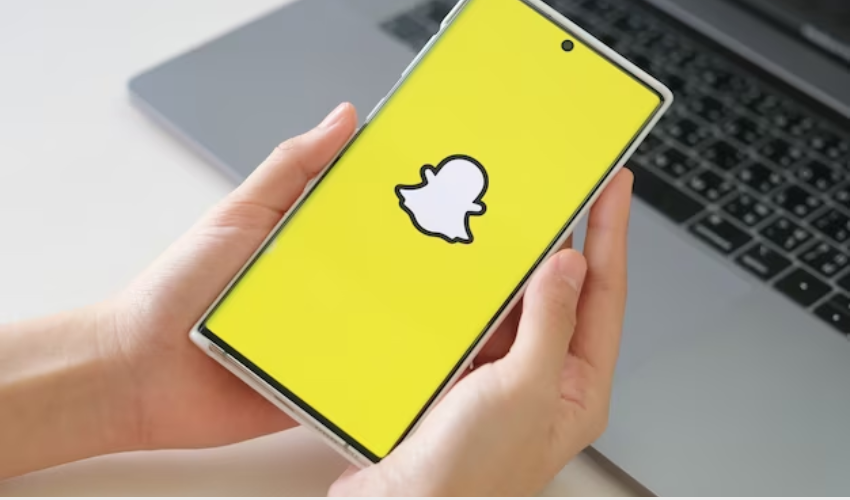
N'oubliez pas que les étapes exactes peuvent varier légèrement en fonction des mises à jour des applications, des versions des appareils et des systèmes d'exploitation.
5. Le résultat
En maîtrisant l'art de désactiver les notifications urgentes et de résoudre les problèmes d'envoi de messages, les utilisateurs peuvent adapter leur expérience Snapchat à leurs préférences. À mesure que la technologie continue d’évoluer, ces informations sur le contenu sensible au temps sur Snapchat fournissent des connaissances précieuses pour naviguer dans le paysage en constante évolution de la communication numérique.
